9 personverninnstillinger for iPhone du bør slå på nå

Apple gjør en bedre jobb enn de fleste selskaper når det gjelder personvern. Men ikke alle standardinnstillingene på iPhone er i brukerens beste interesse.
Å dele bilder du tar er en viktig bruk av enhver mobiltelefon for mange mennesker. Å ta bilder er bare en del av den prosessen, men det kan være lurt å redigere bildene litt før du laster dem opp. Å vente til du kommer hjem med å overføre, redigere og deretter laste opp bildene dine er imidlertid ikke alles kopp te. Mange mennesker foretrekker å legge ut bildene sine så snart som mulig, men dette betyr at du må kunne redigere dem mens du fortsatt er på farten. Det er her apper for bilderedigering kommer inn.
Direkte fra telefonen din kan du bruke en hel rekke effekter, noe som gir deg fleksibiliteten til å redigere bildene dine mens du er på farten, så de er klare til å legges ut.
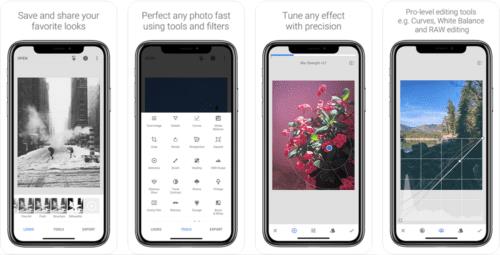
Bilde med tillatelse fra Google, via Apple App Store .
Googles Snapseed- bilderedigeringsapp tilbyr et stort utvalg funksjoner av høy kvalitet samtidig som den er helt gratis, til og med fri for mikrotransaksjoner. Snapseed kan redigere JPG- og RAW-filtyper med hvilket som helst av de 29 verktøyene og filtrene. Du kan velge å redigere eller lage dine egne filtre hvis ingen av standardfiltrene passer til estetikken du ønsker. "Healing"-verktøyet kan brukes til å gjøre ting som å fjerne noen fra et bilde mens Face Pose lar deg korrigere posituren til portretter ved å bruke 3D-modeller.
Hver av endringene du gjør lagres i redigeringsloggen, så du kan endre eller angre en tidligere redigering hvis du vil.
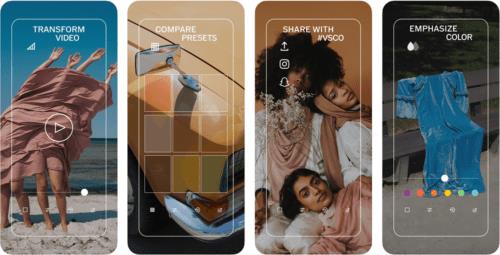
Bilde med tillatelse fra Visual Supply Company, via Apple App Store .
VSCO er gratis å laste ned, men krever et årlig abonnement på £19,99 for å låse opp alle filtrene. Den tilbyr 10 forhåndsinnstillinger og noen få verktøy for å frigjøre brukere, samt muligheten til å redigere RAW-bilder. Hele settet med mer enn 200 gaver og et bredere utvalg av verktøy er begrenset til betalte abonnenter, men selv med gratisverktøyene har du et ganske anstendig sett med alternativer. Hvis du bare ser etter noen grunnleggende filtre og ikke har noe imot å gjenbruke de samme, er VSCO et godt verktøy å gå etter.
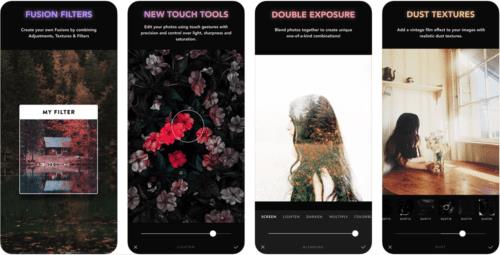
Bilde med tillatelse fra Afterlight Collective Inc, via Apple App Store .
Afterlight tilbyr mange filtre, verktøy og justeringer. Alle funksjonene er tilgjengelige i gratisversjonen, selv om mange av de mer avanserte funksjonene rett og slett er forhåndsvisninger som du ikke kan lagre uten å abonnere. Det er tre abonnementsalternativer, månedlig, årlig og levetid, som koster henholdsvis £2,99, £17,99 og £34,99. "Lyslekkasjer"-effekten er hentet fra ekte 35 mm film for best nøyaktighet, mens mange andre effekter er basert på ekte filmeffekter – for maksimal effekt.
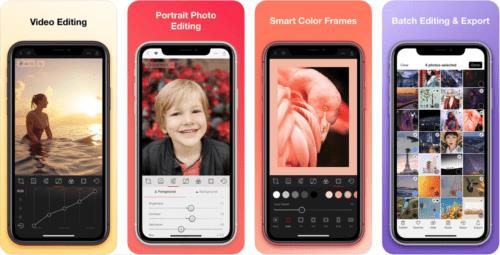
Bilde med tillatelse fra Bergen Co, via Apple App Store .
Darkroom bruker så mange iOS-integrasjoner som mulig for å gi deg maksimal fleksibilitet. Den støtter RAW-bilder og kan godta bilder som er opptil 120 megapiksler. Darkroom trenger aldri å importere bilder på grunn av integreringen med kamerarullen, dette betyr at redigeringene dine kan lagres til originalbildet, i stedet for til en kopi, og sparer plass på telefonen/skylagringen. Noen verktøy er gratis, men for å låse opp alt du trenger for å abonnere for £3,99 i måneden, £19,49 i året, eller £48,99 for et livstidsabonnement på alle funksjoner.
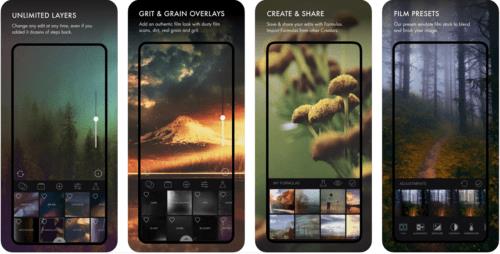
Bilde med tillatelse av Merek Davis Com LLC, via Apple App Store .
Mextures , som koster £1,99, er utformet som en lagbasert fotoredigeringsapp, som lar deg stable forskjellige effekter, og deretter endre dem mens du går. Det finnes en rekke standardfiltre, men du kan også lagre dine egne stablede effekter hvis du foretrekker det. Mens mange filtre er standard, kan du legge til ekstra funksjonspakker som koster £0,99 eller £1,99 hver, det er ingen månedlige abonnementer. Disse legger til ekstra filtre som lyslekkasjer og støv og lar deg velge å kjøpe akkurat det ekstrautstyret du ønsker.
Apple gjør en bedre jobb enn de fleste selskaper når det gjelder personvern. Men ikke alle standardinnstillingene på iPhone er i brukerens beste interesse.
Med denne handlingsknappen kan du ringe ChatGPT når du vil på telefonen din. Her er en veiledning for å åpne ChatGPT ved hjelp av handlingsknappen på iPhone.
Hvordan ta et langt skjermbilde på iPhone hjelper deg med å enkelt fange opp hele nettsiden. Funksjonen for å rulle skjermbilder på iPhone er tilgjengelig på iOS 13, iOS 14, og her er en detaljert veiledning om hvordan du tar et langt skjermbilde på iPhone.
Du kan endre iCloud-passordet ditt på mange forskjellige måter. Du kan endre iCloud-passordet ditt på datamaskinen eller på telefonen din via et støtteprogram.
Når du sender et samarbeidsalbum på iPhone til noen andre, må de godta å bli med. Det finnes flere måter å godta invitasjoner til å dele et album på iPhone på, som vist nedenfor.
Fordi AirPods er små og lette, kan de noen ganger være lette å miste. Den gode nyheten er at før du begynner å rive huset fra hverandre og lete etter de savnede øreproppene dine, kan du spore dem ved hjelp av iPhonen din.
Visste du at avhengig av regionen der iPhonen din er produsert, kan det være forskjeller sammenlignet med iPhoner som selges i andre land?
Omvendt bildesøk på iPhone er veldig enkelt når du kan bruke nettleseren på enheten, eller bruke tredjepartsapplikasjoner for flere søkealternativer.
Hvis du ofte trenger å kontakte noen, kan du sette opp hurtiganrop på iPhonen din med noen få enkle trinn.
Å rotere skjermen horisontalt på iPhone hjelper deg med å se filmer eller Netflix, vise PDF-er, spille spill, ... mer praktisk og få en bedre opplevelse.








